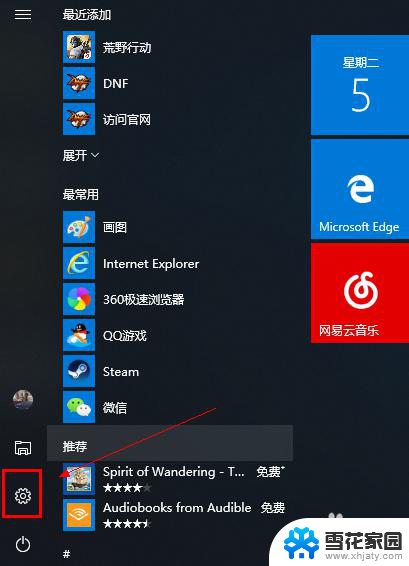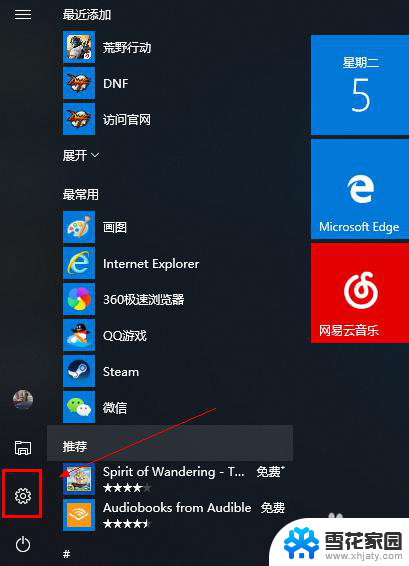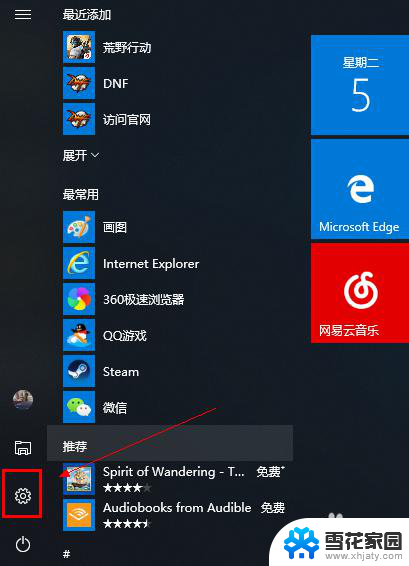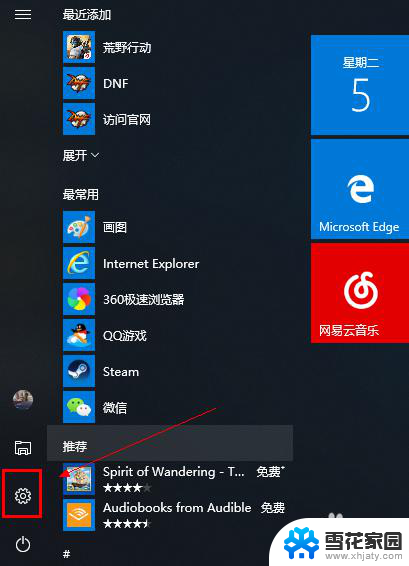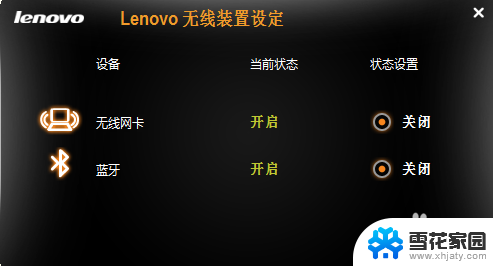笔记本电脑可以配无线音响吗 笔记本如何设置蓝牙音箱
更新时间:2024-04-22 12:46:39作者:jiang
在如今数字化时代,笔记本电脑已经成为人们生活中不可或缺的工具之一,随着科技的不断发展,笔记本电脑也在不断升级和更新,其中一个备受关注的功能就是配备无线音响。许多用户想知道笔记本电脑是否可以配备无线音响,并且如何设置蓝牙音箱。在本文中我们将讨论这些问题并为您提供详细的指导。
具体方法:
1.鼠标左键点击窗口键,选择设置按钮,如下图所示
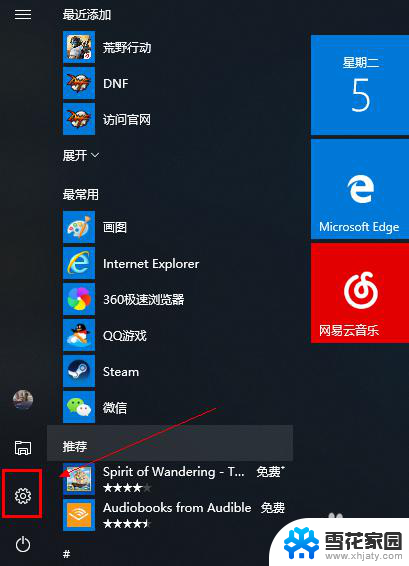
2.进入设置界面选择设备选项进入,如下图所示
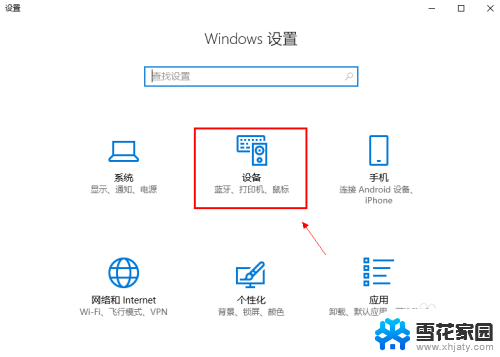
3.在设备界面首先将蓝牙开关打开,如下图所示
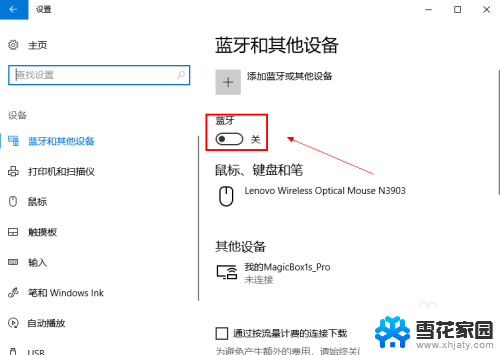
4.然后点击i上方的添加蓝牙或其他设备,如下图所示
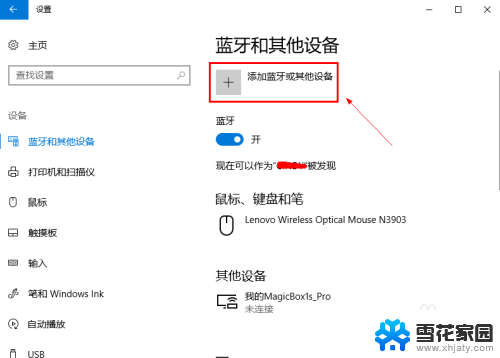
5.在添加设备界面点击蓝牙这个选项,如下图所示
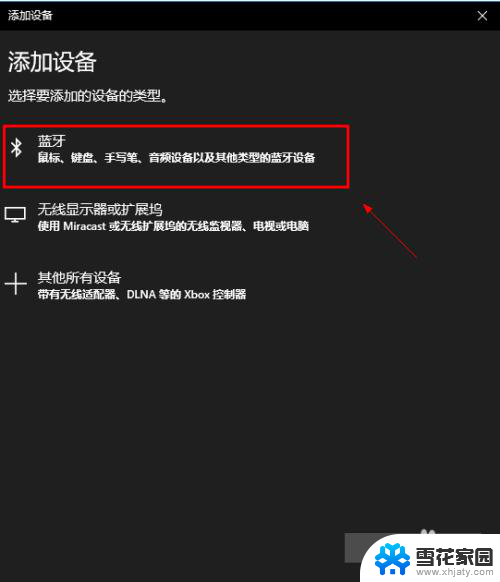
6.系统开始扫描周围的蓝牙设备,此时开启你的蓝牙音箱。保持配对状态,(意一定要将蓝牙音箱与其它连接的设备如手机等断开,保持音箱独立),如下图所示
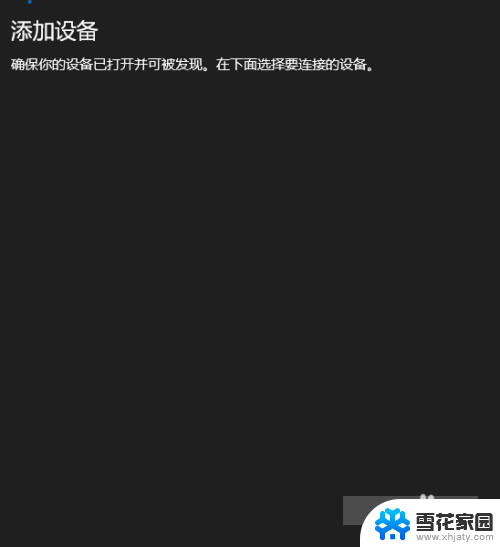
7.系统扫描到你的蓝牙音箱,点击你的蓝牙音箱,开始自动连接,如下图所示
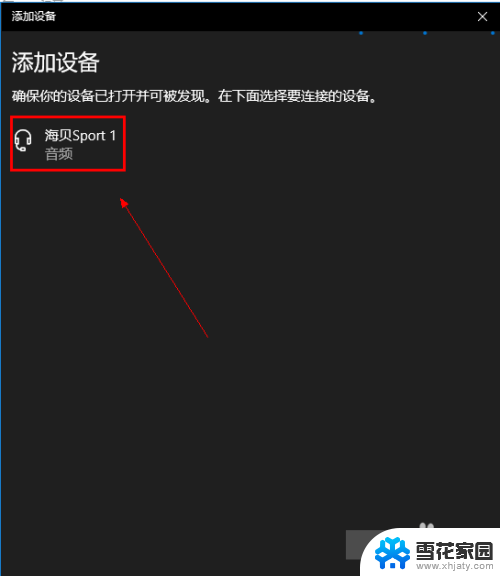
8.经过第一次的配对,连接成功,如下图所示
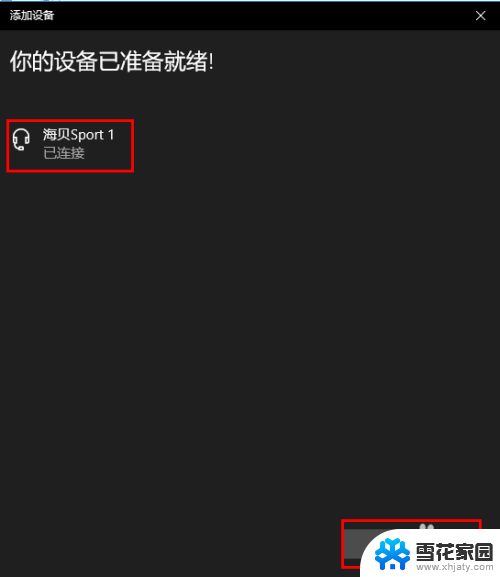
以上就是笔记本电脑能否配备无线音响的全部内容,如果你也遇到了同样的情况,请参照小编的方法来解决,希望对大家有所帮助。